Кривата на градации в Lightroom Classic CC е невероятно мощен инструмент за прецизна обработка на изображения. Първоначално може да изглежда малко притеснително, но с правилно насоченост можеш да използваш нейните функции оптимално, за да подобриш цветовете и контраста на твоите изображения. В този урок ще обсъдим основните аспекти на градационната крива и ще те доведем стъпка по стъпка през процеса на редакция.
Най-важни открития
- Градационната крива ти позволява да контролираш яркостта и контраста на изображенията си специфично.
- Чрез интелигентно настройване на кривите изображенията могат да бъдат визуално трансформирани значително, без да изглеждат неестествено.
- Способността да влияеш на индивидуални цветови канали ти дава възможността да създадеш креативни и уникални цветови естетики.
Стъпка по стъпка Урок
1. Разбиране на основите на градационната крива
Преди всичко трябва да се запознаеш с потребителския интерфейс на градационната крива. Тази функция я откриваш в основните настройки, където можеш временно да скриеш други настройки, за да се фокусираш върху градационната крива. Ще видиш хистограма, който представя разпределението на яркостта в изображението ти.
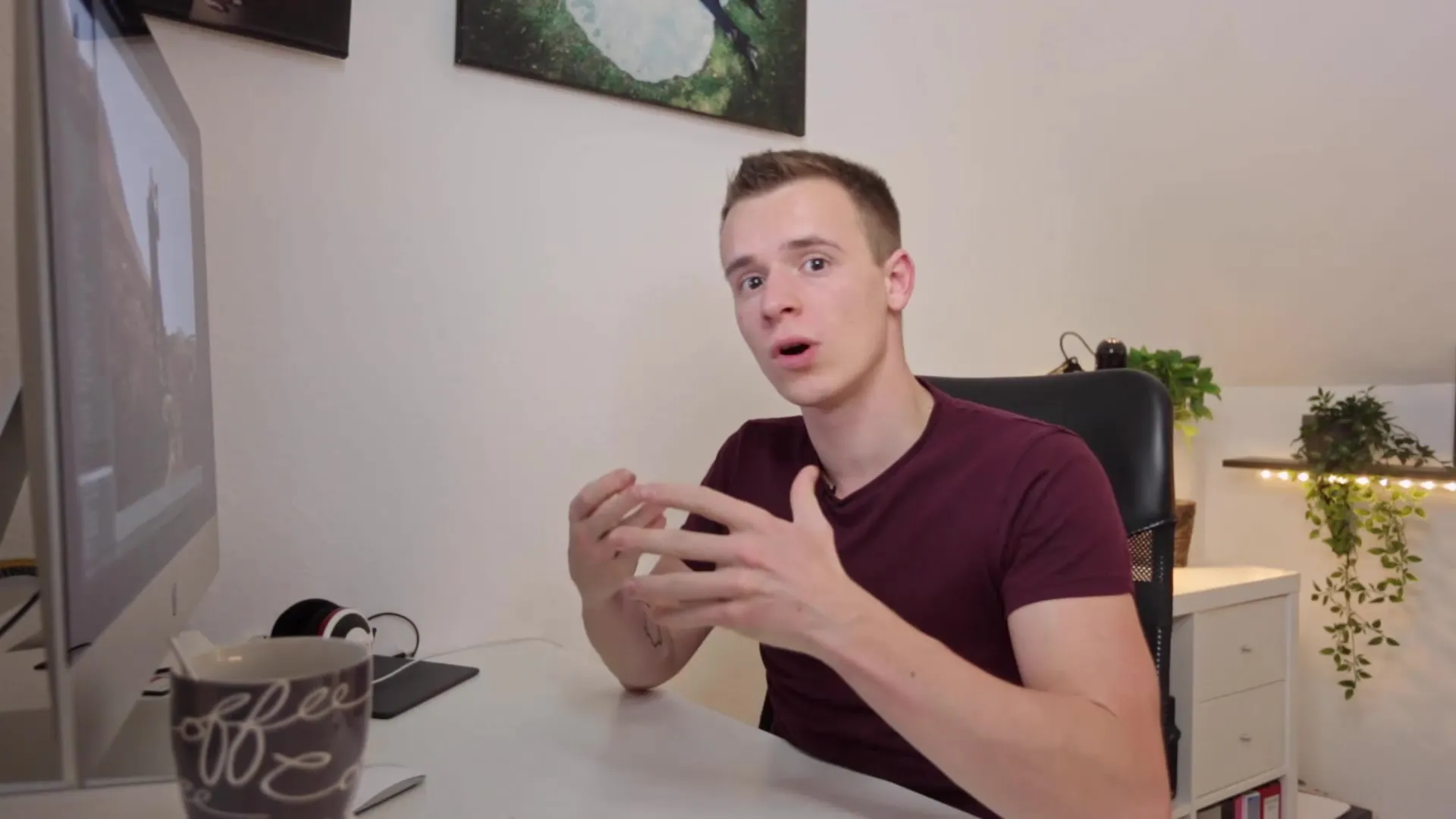
2. Подреждане на смутните области на изображението
Лявата страна на градационната крива влияе на тъмните области на изображението. Когато повдигнеш кривата, всичко тъмно на изображението става по-ярко. Обратното, когато намалиш кривата, тези области стават по-тъмни. Това е прост, но ефективен начин да увеличиш контраста на изображението си.
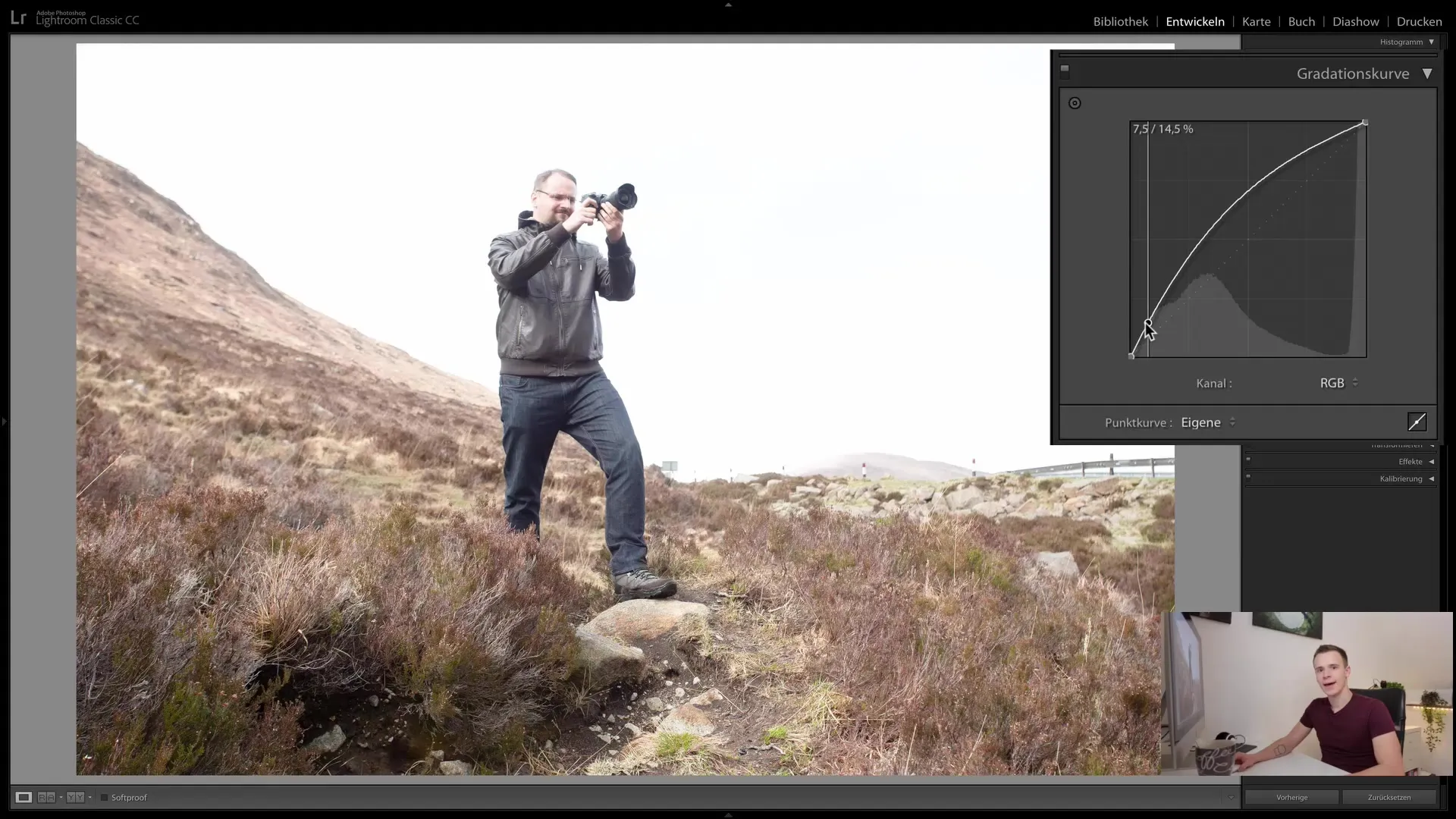
3. Подреждане на светлинните области на изображението
Можеш да използваш дясната част на кривата, за да направиш светлите области на изображението по-светли или по-тъмни. Повдигането на кривата в светлата област увеличава светлината, докато намаляването й я затъмнява. Добре настроен контраст може да бъде визуално привлекателен и да придаде дълбочина на изображението.
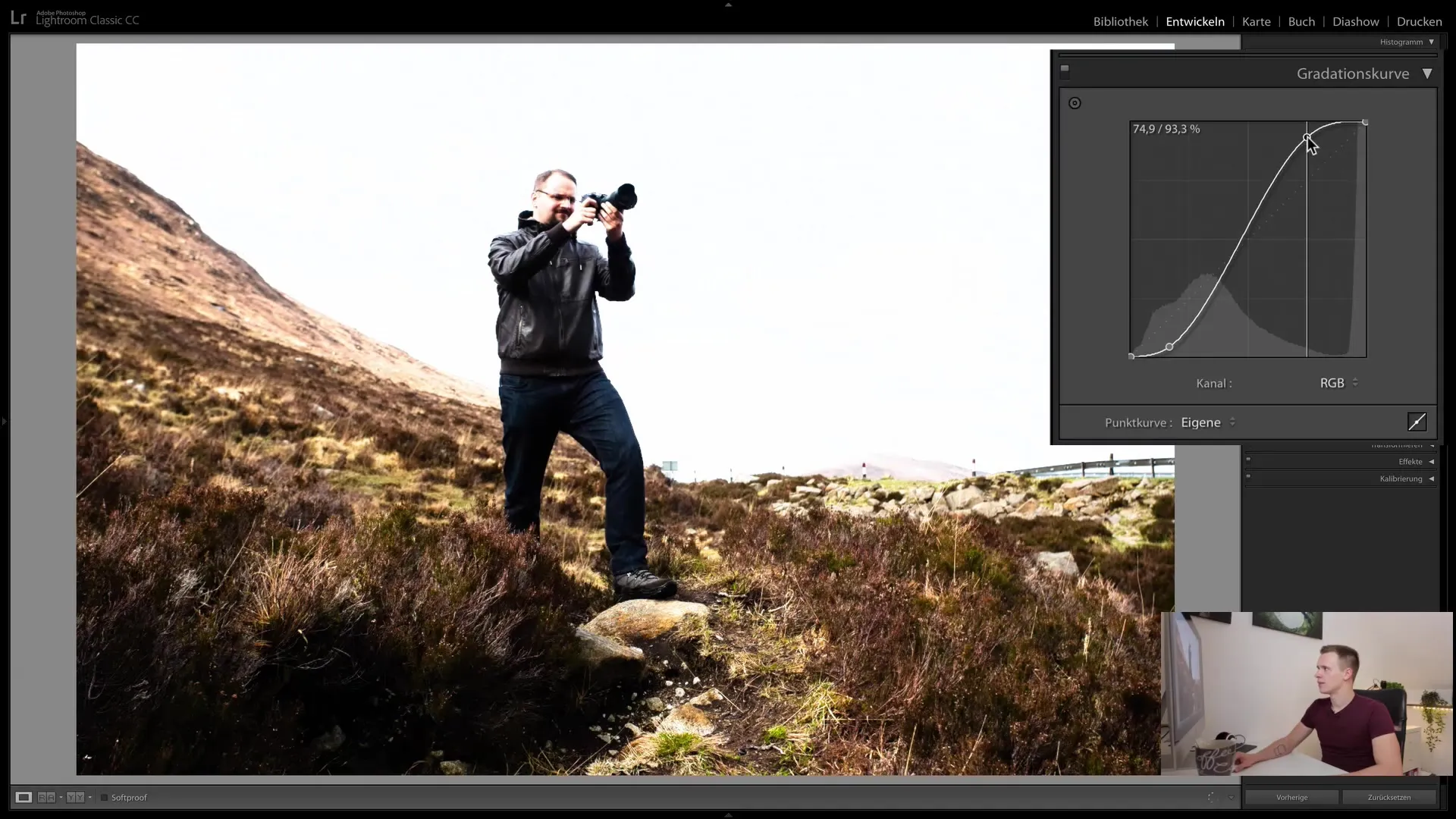
4. Твърди и плавни преходи
Бъди внимателен, когато преформираш градационната крива твърде много. Твърде много остри ръбове могат да направят изображението неестествено. Избягвай изключително дебели криви и вместо това работи с плавни преходи. Можеш да направиш бележки, за да възстановиш оригиналния вид, ако нещо не ти допадне.
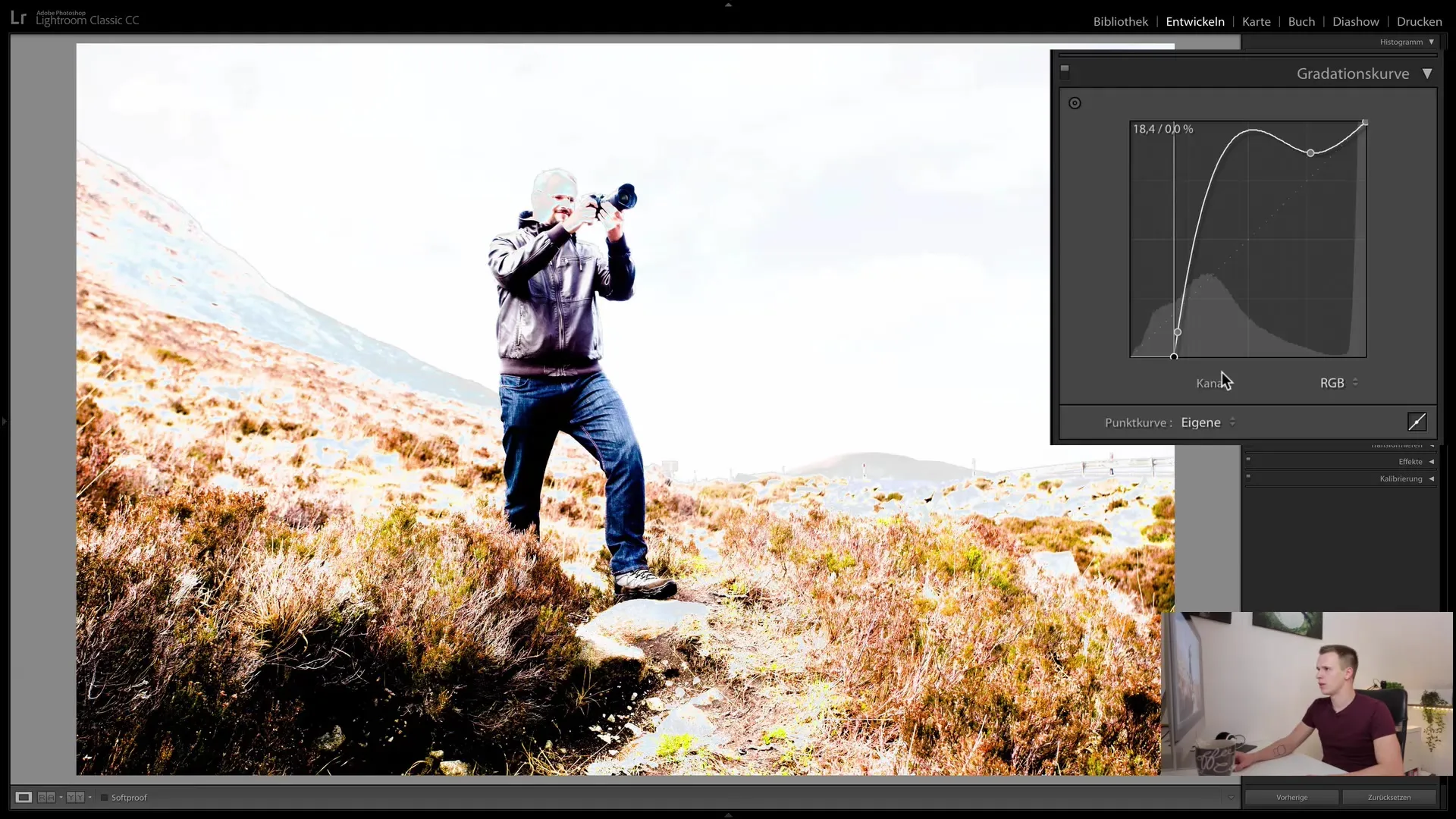
5. Добавяне и редактиране на точки
За по-целенасочени настройки можеш да работиш с точки върху кривата. Двукратно щракване върху точка я премахва, така че можеш да направиш нови разположения. Тази техника насърчава прецизната настройка на специфични области в изображението.
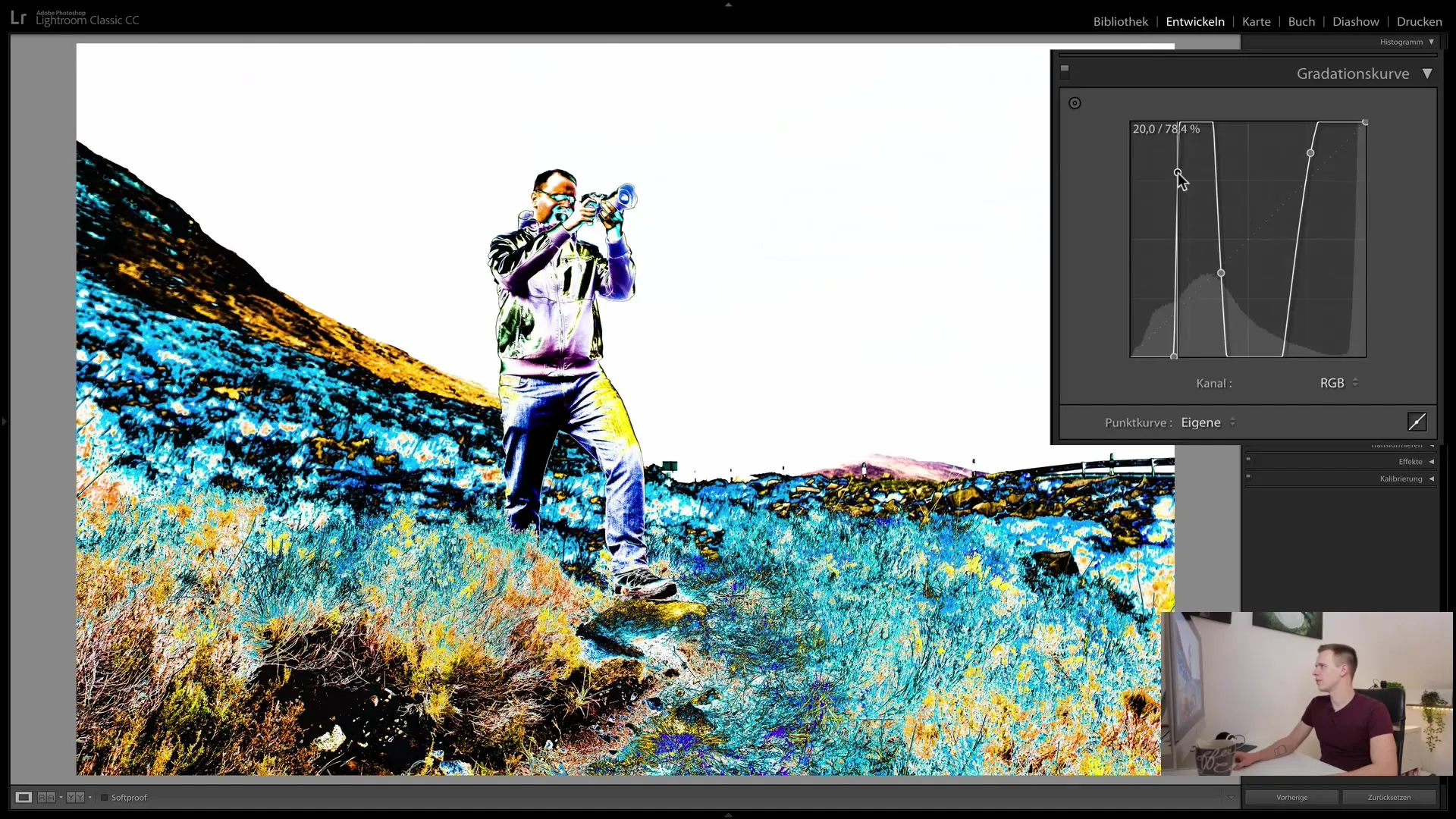
6. Използване на инструмента за точки
Друга полезна стъпка е използването на инструмента за точки. С него можеш да избираш специфични области на яркост в изображението и да ги регулираш, без да променяш цялата крива ръчно. Просто щракни върху желаната област, задръж и влачи, за да направиш видими измененията.
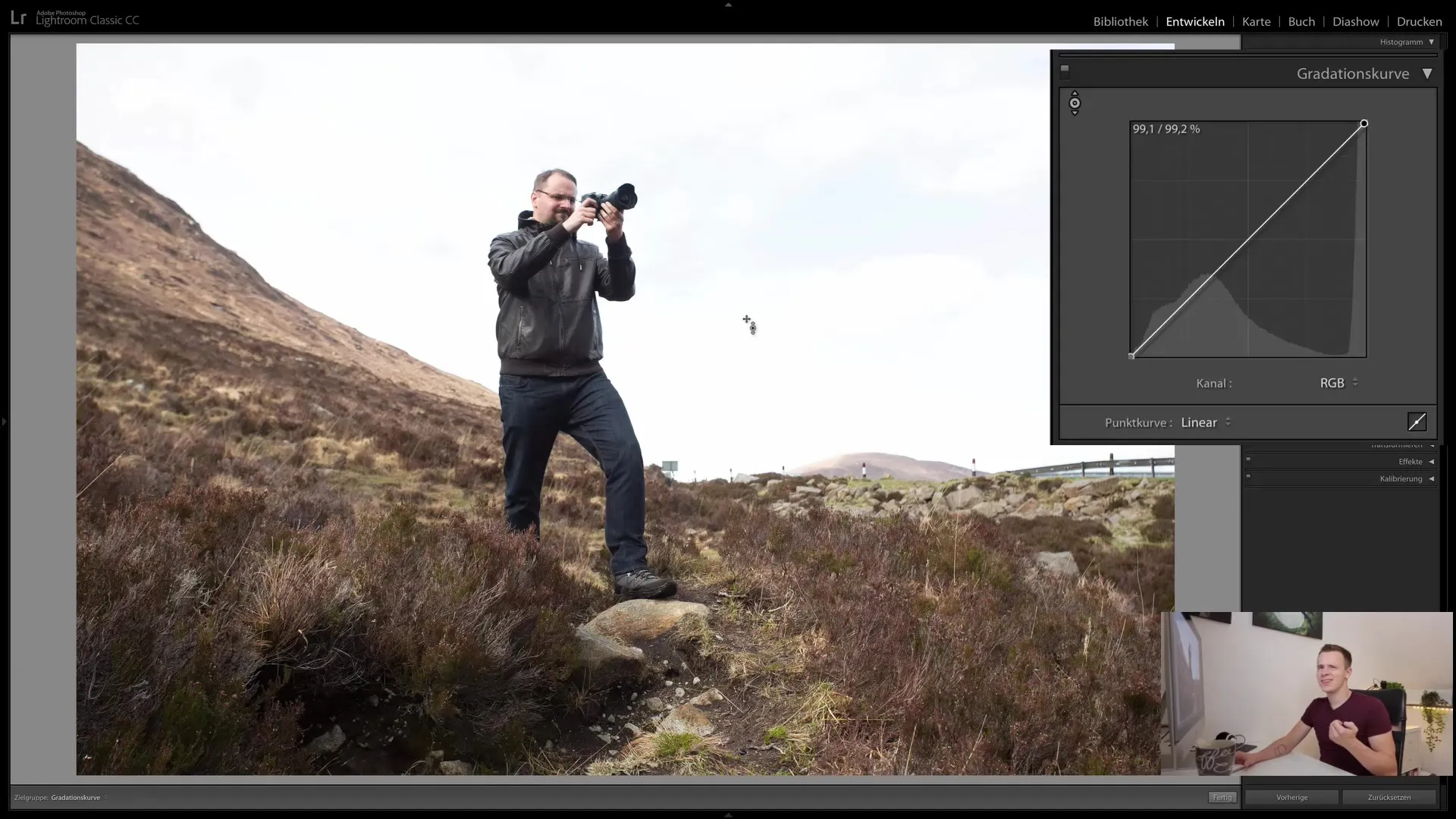
7. Сравнение преди и след и финални корекции
Използвай икона в долния десен ъгъл, за да видиш различни гледки на твоите настройки на градационната крива. Тази гледка показва по-подробни области на яркост, така че можеш да направиш по-точни промени.
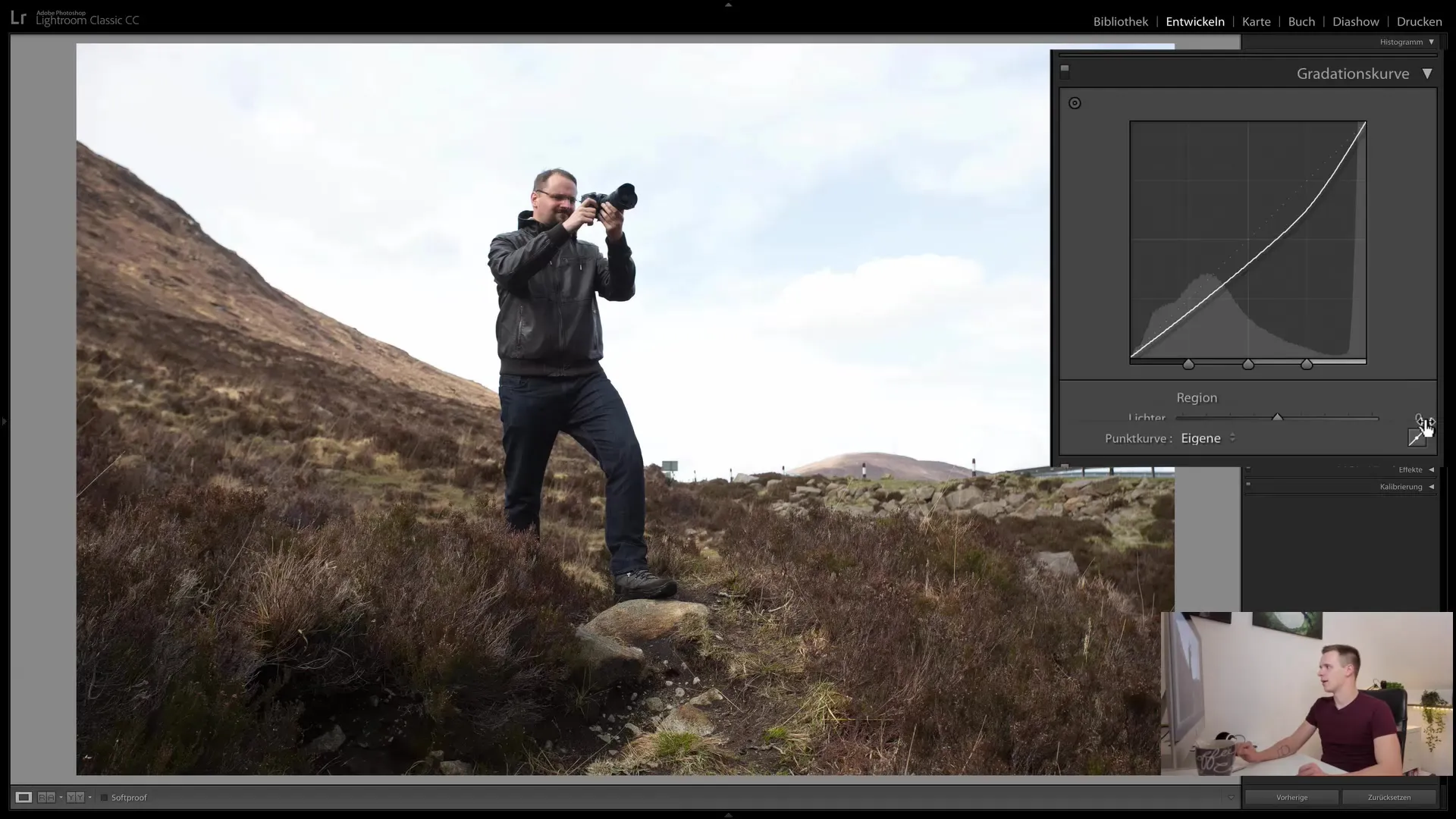
8. Регулиране на цветовите канали
Редакцията на цветовете чрез градационната крива е една от най-вълнуващите функции. Можеш да избереш между червения, зеления и синия канал и да регулираш всяка цвета по отделно. Например, ако искаш повече червен цвят в светлите области на изображението, тегли червената крива нагоре.
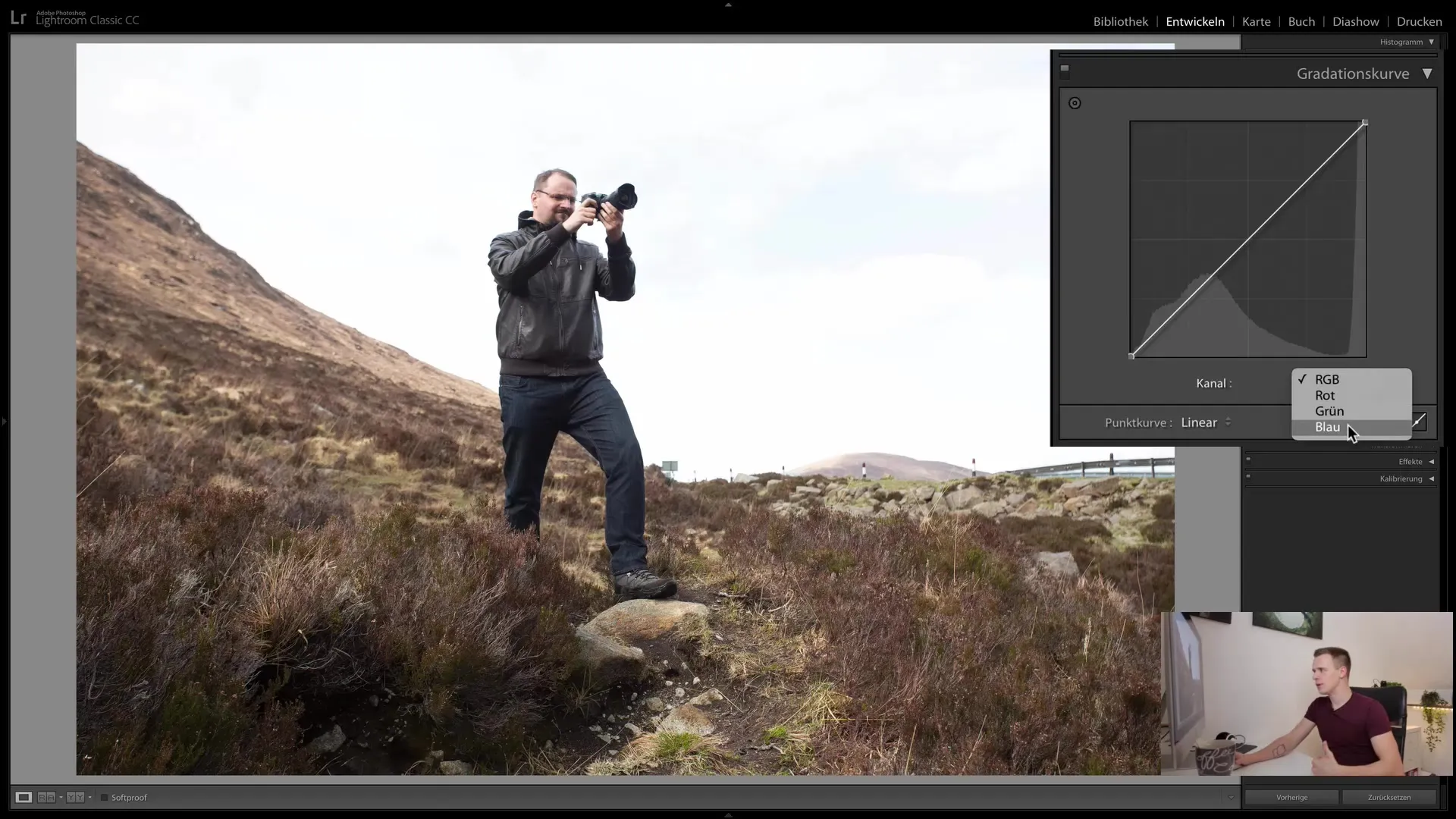
9. Експериментиране с цветови тонове
Експериментирай с различни настройки. Можеш например да добавиш повече червено в горния дял и повече циан в долния, за да създадеш интересен цветови тон. Тази креативност може да направи твоето изображение изцяло различно и да създаде уникален вид.
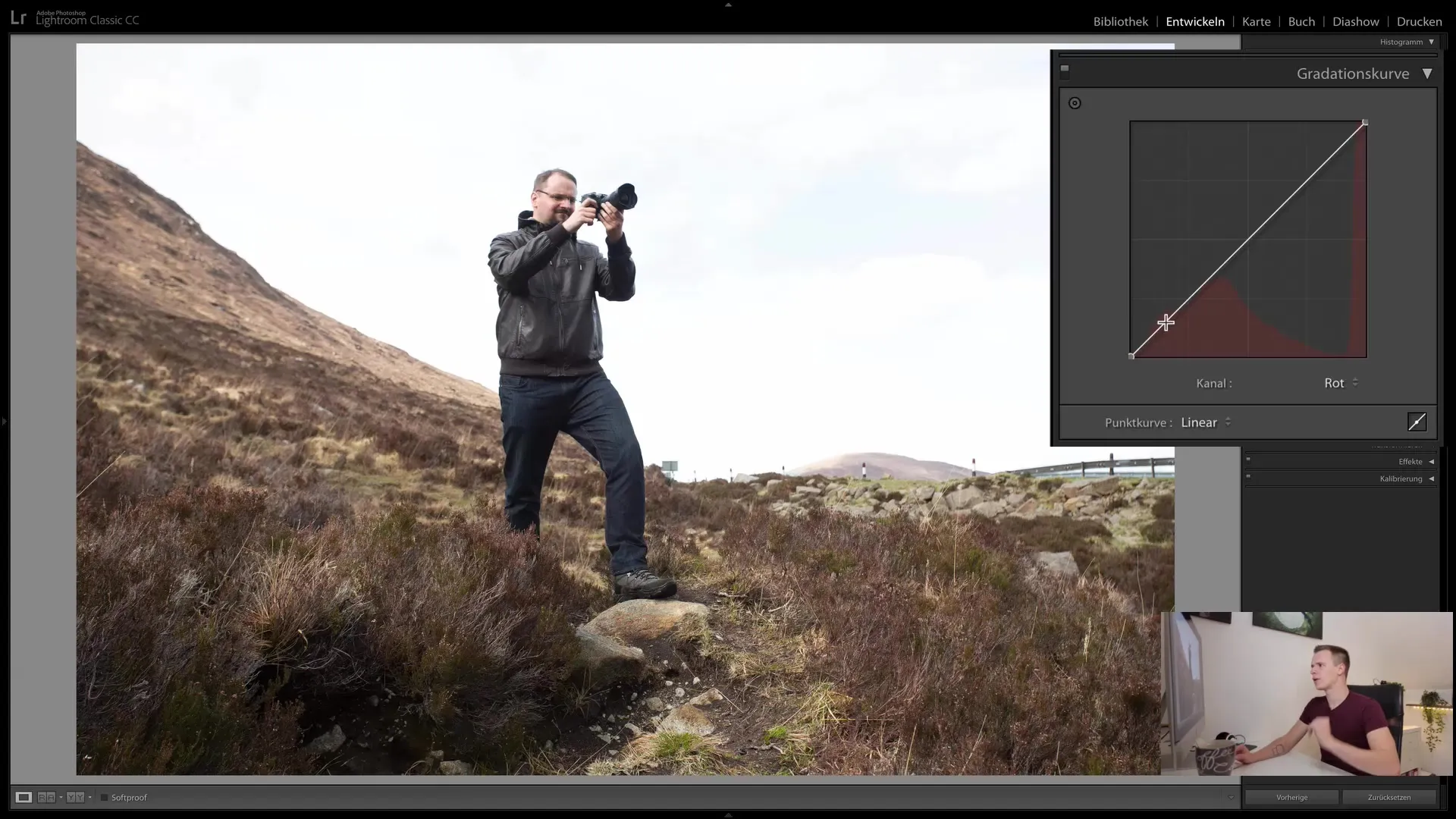
10. Нулиране и финна настройка
Ако не си доволен от настройките, можеш да ги нулираш. Тази опция се намира сред контролите за управление. Оттам можеш да направиш всички настройки отново, за да постигнеш желания резултат.
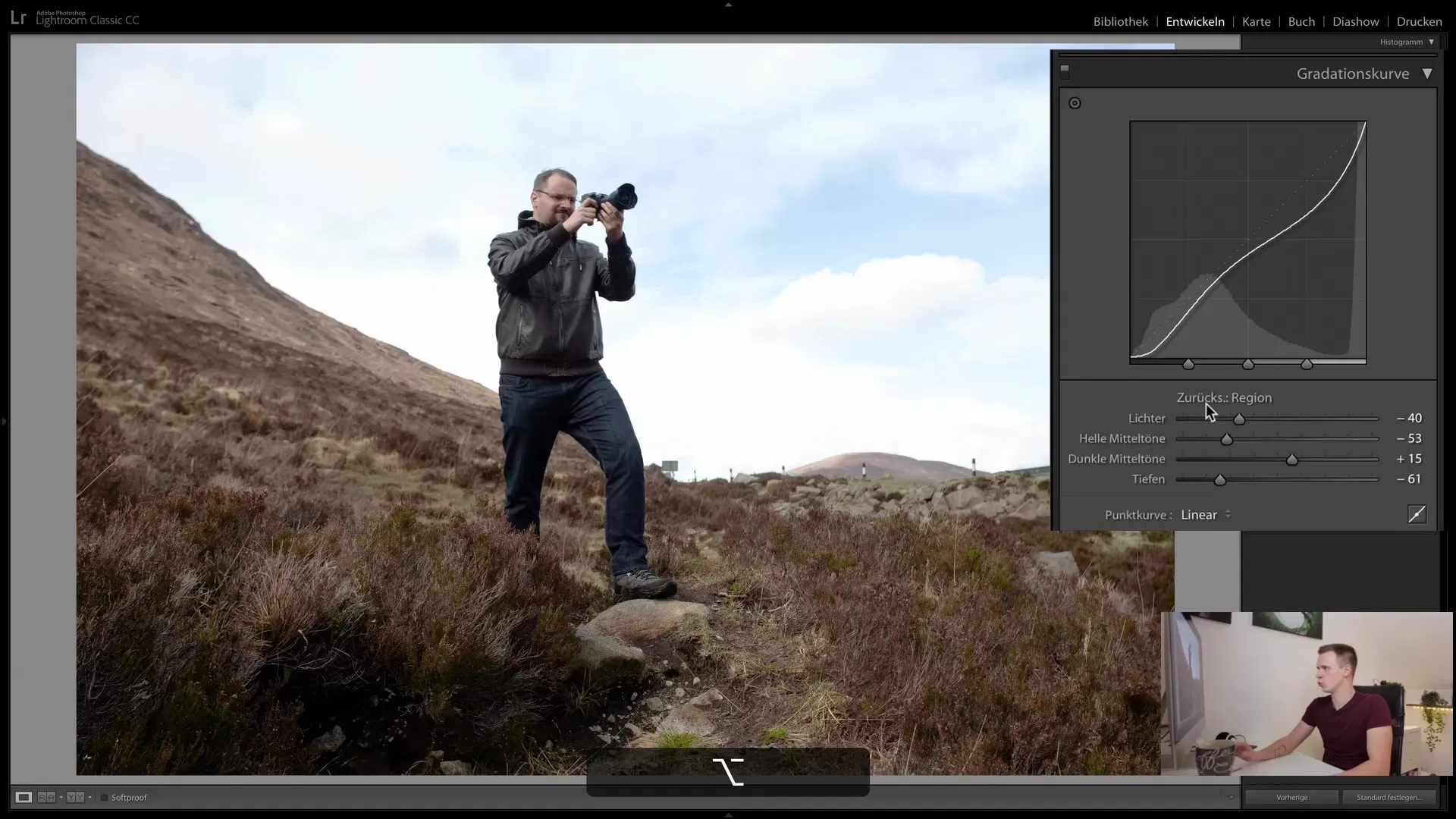
Обобщение
Използването на градиентната крива в Lightroom е перфектното съчетание между изкуство и наука. Можеш да засилиш контрастите, да осветлиш тъмните области и изцяло да преобразиш цветовия тон на изображението. Чрез експериментиране и използване на различните функции на градиентната крива, ще бъдеш в състояние значително да подобриш визуалната привлекателност на своите изображения.
Често задавани въпроси
Как мога да нулирам градиентната крива?Задръж Alt клавиша и натисни „Нулиране на областта“ в съответното меню.
Какво е инструментът точка в градиентната крива?Инструментът точка ти позволява да избереш и настроиш специфични области на яркостта, за да направиш точни оптимизации.
Какво влияние оказвам върху цветовете в моето изображение с градиентната крива?Можеш да избираш между червено, зелено и синьо и чрез повдигане или понижаване на кривките да променяш съответните цветни компоненти в изображението си.


